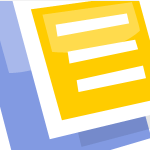
Grande parte dos nossos clientes dos planos de hospedagem não gostariam de ter o seu site, feito com o Construtor de Sites, publicado em fase de acabamento.
Em nosso Suporte Técnico temos recebido diversas solicitações sobre como colocar uma página “Em manutenção” até que o site esteja pronto para ir ao ar.
Neste artigo descreveremos o passo-a-passo de como criar esta página “em Manutenção” para o seu site no próprio Construtor de Sites.
Primeiro acesse o Passo 3(Páginas) do seu Construtor de Sites e adicione uma página simples à estrutura do seu site:
Depois mova esta página simples até o topo da estrutura do seu site clicando no botão “Cima” ,para que ela seja a primeira página do site:
Renomeie esta página para “Em Manutenção” e clique no passo 4 (Editar) do seu construtor de sites:
No passo 4, na área editável do seu site, digite o seu texto “Em manutenção” e formate-o para que fique apresentável. Você pode inclusive inserir figuras, se quiser:
Depois clique no botão “Remove Design Template” para apagar o modelo de site desta página:
Finalmente clique no Passo 5 (Publicar) do seu Construtor de Sites e publique o seu site clicando em “Publicar”:
Assim você verá no ar somente a página em branco com o texto “Em Manutenção” no site que está no ar.
Enquanto isso, você pode continuar editando o seu site normalmente no Construtor de Sites.
Quando o site estiver pronto para ir ao ar, basta acessar o passo 3 do construtor de sites, remover a página “Em Manutenção” da estrutura do site, clicar no passo 5 e publicar novamente o seu site:

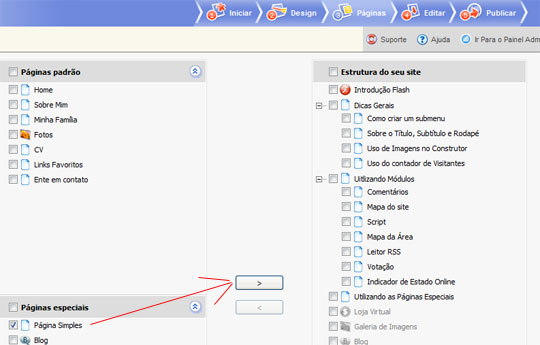
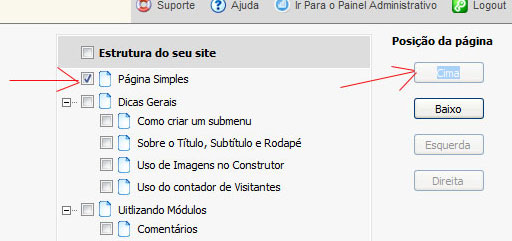
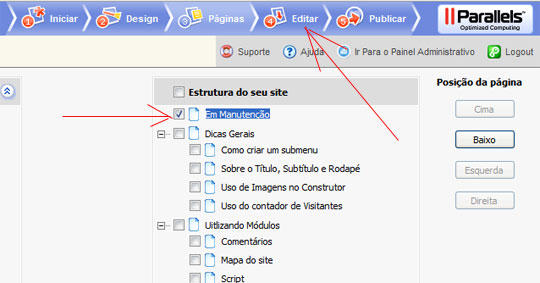
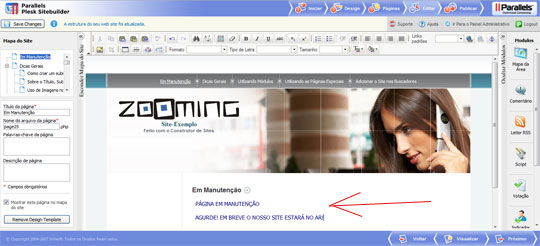
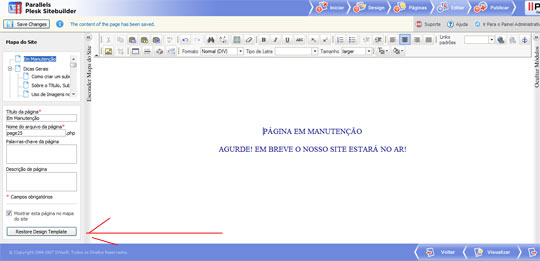
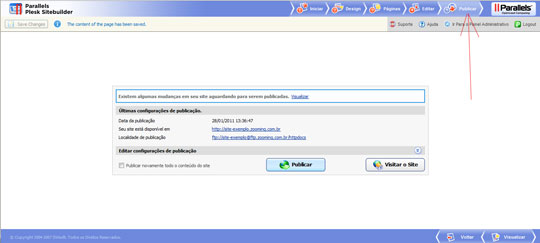
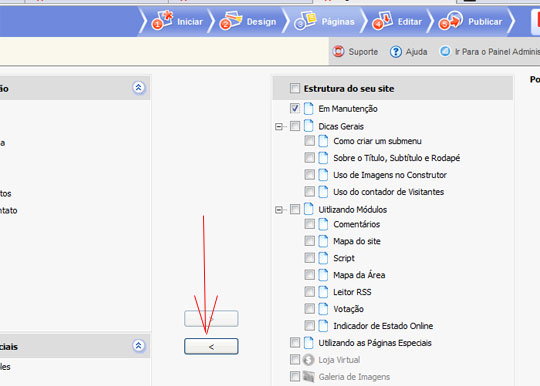
olá quero dicas por favor
Olá David,
você já é cliente da Zooming? Não encontramos seus dados emnossa base…
[]s
Equipe Zooming
Publiquei as modificacoes como o indicado porém as mesmas nao apareceram no meu site, a página em manutençao nao aparece.
Olá Lilian,
Você chegou a publicar o site novamente, após as alterações?
[]s
Equipe Zooming